Erstelle und verwalten Sie Ihre ORCiD
Wenn Sie neu bei ORCID sind und noch kein ORCID-Konto haben, registrieren Sie sich auf https://orcid.org/register. Es dauert nur eine Minute und ist kostenlos.
Konto delegieren
Sie können die Verwaltung Ihres Profils an eine andere Person delegieren, die Sie als vertrauenswürdige Person bezeichnen. Diese Person muss bei ORCID registriert sein. Die benannte vertrauenswürdige Person kann alle Bereiche Ihres Profils aktualisieren. Wenn Sie eine Delegation vornehmen möchten, gehen Sie zum Abschnitt " Vertrauenswürdige Parteien" oben rechts auf der Seite unter Ihrem Namen, scrollen Sie nach unten zum Abschnitt " Vertrauenswürdige Personen" und suchen Sie das Konto der Person, indem Sie ihren Namen, ihre E-Mail-Adresse oder ihre ORCID iD eingeben. Sie können eine Delegation jederzeit widerrufen.
Importieren Sie Ihre Werke
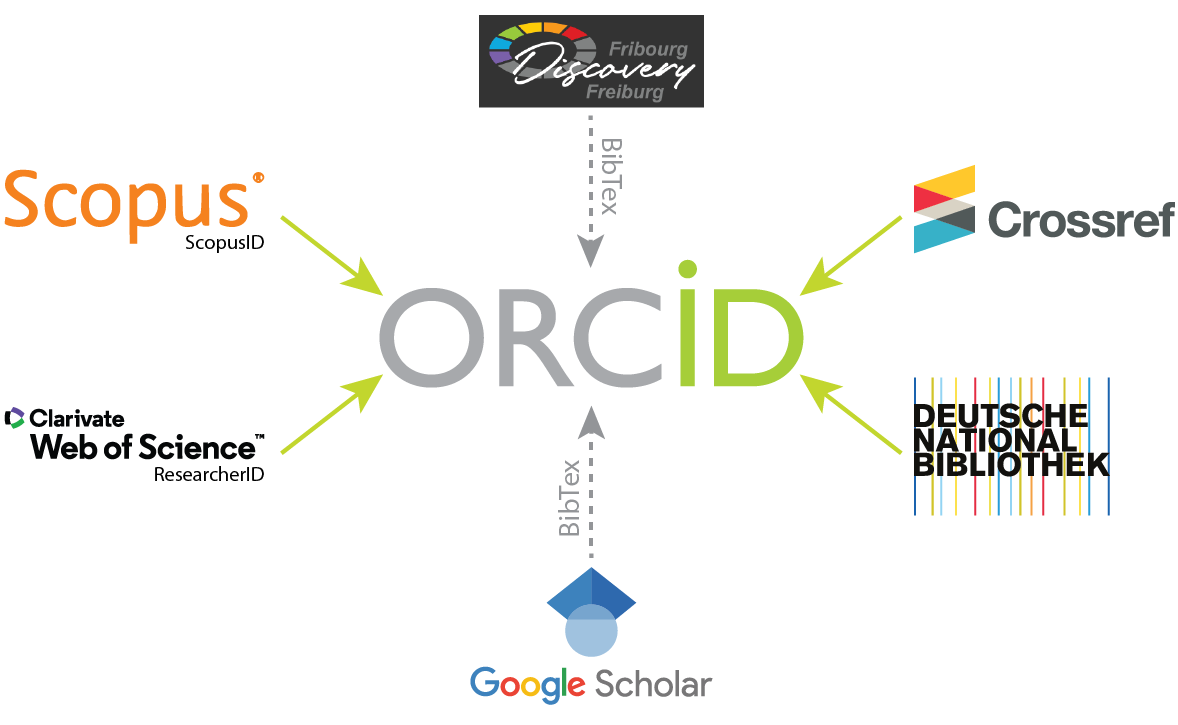
Als Werke bezeichnet ORCiD Ihren Forschungsoutput: Publikationen, Datensätze, Konferenzpräsentationen, Patente, Videos, Webinhalte usw. Wenn Sie vertrauenswürdigen Organisationen erlauben, Informationen zu Ihrem Datensatz hinzuzufügen, stellen Sie sicher, dass die Daten, die mit Ihrer ORCID iD verbunden sind, korrekt sind, und sparen Zeit bei der manuellen Eingabe von Informationen. Denken Sie: einmal eingeben, oft wiederverwenden.
In diesem kurzen Video erfahren Sie, wie Sie Ihrem ORCID-Datensatz mithilfe des Search & Link Wizard Werke hinzufügen. Wir empfehlen dieses Verfahren, da es eine zuverlässige Verbindung zwischen Ihrer ORCID iD und Ihren Werken ermöglicht.
Andere Datenbanken ermöglichen eine direkte Verknüpfung mit ORCiD für eine automatische Synchronisierung. Das Web of Science (WoS) und Scopus sind die beiden bekanntesten wissenschaftlichen bibliographischen Kataloge. Nachfolgend finden Sie grundlegende Anweisungen, wie Sie Ihre IDs beantragen und Ihre Werke aus den wichtigsten Datenbanken in ORCiD importieren können. Ausführlichere Informationen finden Sie imHandbuch für ORCiD und im Abschnitt FAQ.
-
Web of Science (ResearcherID)
Die Universität Freiburg bietet Zugang zum Web of Science (Wos). Beanspruchen Sie Ihr Profil, indem Sie eine Autorensuche unter Ihrem Namen durchführen und auf "Claim my record" klicken. Nachdem Sie Ihr Benutzerprofil erfolgreich erstellt haben, wird Ihnen eine ResearcherID zugewiesen, die Sie mit folgendem Verfahren mit ORCiD verknüpfen können:
Klicken Sie auf Benutzername > Profileinstellungen > ORCID-Synchronisierung > Berechtigungen > scrollen Sie nach unten und klicken Sie auf Berechtigung erteilen
Danach können Sie Ihre Publikationen nach ORCiD exportieren
-
Scopus
Benutzer der Universität Freiburg können nur auf die Scopus Preview dieser Datenbank zugreifen. Sie können jedoch auch so Ihr Autorenprofil beanspruchen und ihre ScopusID mit ORCiD verknüpfen.
-
Bibtex von Google Scholar, BCU und anderen Datenbanken
Wenn die bisherigen Verfahren es nicht erlauben, Ihren gesamten Output aufzunehmen, gibt es noch die Möglichkeit, Werke über BibTex-Dateien (.bib) zu importieren. Viele Datenbanken, wie z.B. Google Scholar oder die Bibliothèque Cantonal de Fribourg, haben keine direkte Verbindung zu ORCiD, ermöglichen jedoch den Export von Referenzen im ".bib"-Format, die später in ORCiD importiert werden können.
Im Falle von Google Scholar wählen Sie auf Ihrer Profilseite die Artikel aus, die Sie exportieren möchten - oder markieren Sie das Kästchen neben der Spaltenüberschrift "Titel", um alle Artikel in Ihrem Profil auszuwählen - und klicken Sie auf die Schaltfläche "Exportieren". Folgen Sie den Anweisungen, um eine BibTeX-Datei herunterzuladen.
Anschließend können Sie in ORCiD Ihre Werke in der folgenden Reihenfolge importieren:
Werke -> Werke hinzufügen -> BibTex hinzufügen -> BibTex-Datei auswählen
Die Publikationen werden in einer Liste angezeigt. Wählen Sie Speichern ("Disketten"-Symbol) oder Löschen ("Mülleimer"-Symbol), um das Werk einzeln hinzuzufügen oder zu löschen, oder "Alles speichern", um alle Publikationen auf einmal hinzuzufügen. Vergessen Sie nicht, die Sichtbarkeit auf "Alle" oder "Vertrauenswürdige Parteien" einzustellen, wenn Sie möchten, dass die Werke im SIR angezeigt werden.
-
Arbeiten manuell hinzufügen
ORCiD empfiehlt dringend, die Funktionen des Such- und Verknüpfungsassistenten oder die bereits erläuterten automatischen Exportfunktionen zu verwenden. Wenn die Werke jedoch in keiner Datenbank zu finden sind, können Sie Werke manuell hinzufügen, um Ihren ORCiD-Datensatz zu vervollständigen.

